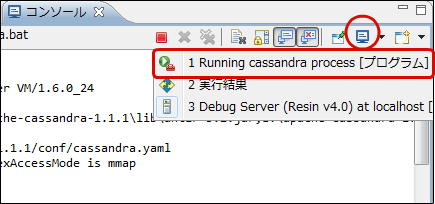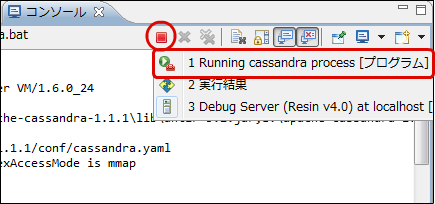開発環境用の デバッグサーバ を e Builder に登録¶
概要¶
注意
intra-mart e Builder for Accel Platform 2012 Winter から intra-mart e Builder for Accel Platform 2013 Spring以降にアップデートした場合、Resinサーバの設定を削除し、デバッグサーバを登録・利用するようにしてください。
サーバ・ビューの表示¶
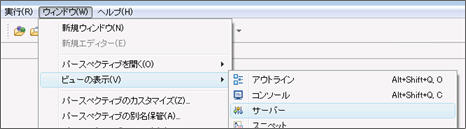
「サーバ」ビューから「新規サーバ・ウィザード」を表示します。
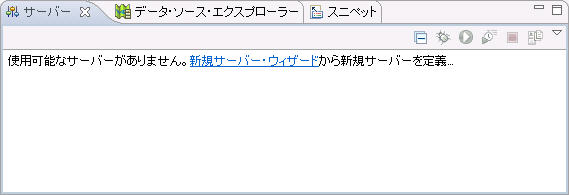
コラム
上記イメージは、サーバが何も設定されていない状態のイメージです。あらかじめ別のサーバを設定している方は、ビューから右クリックで「新規」を選択してください。
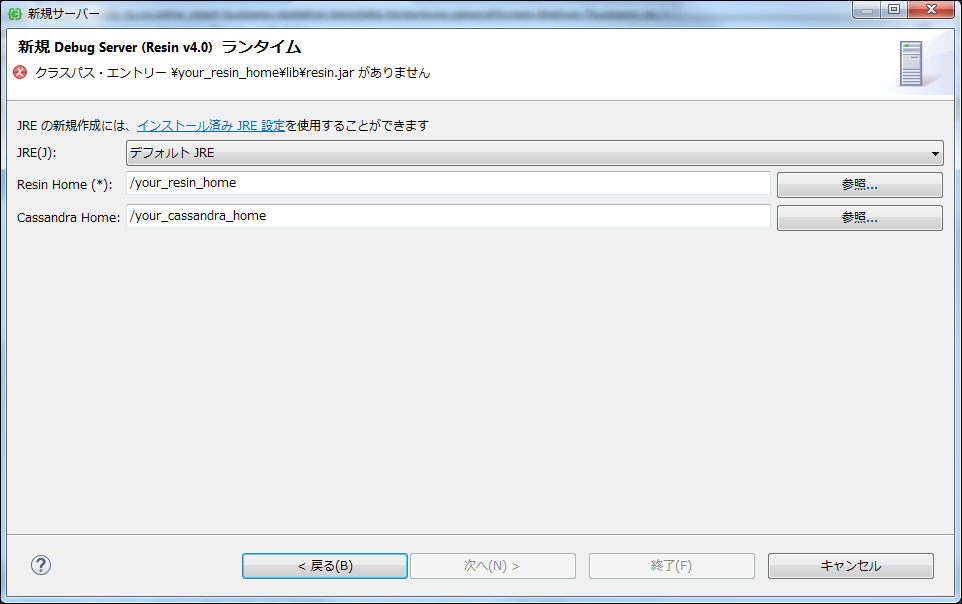
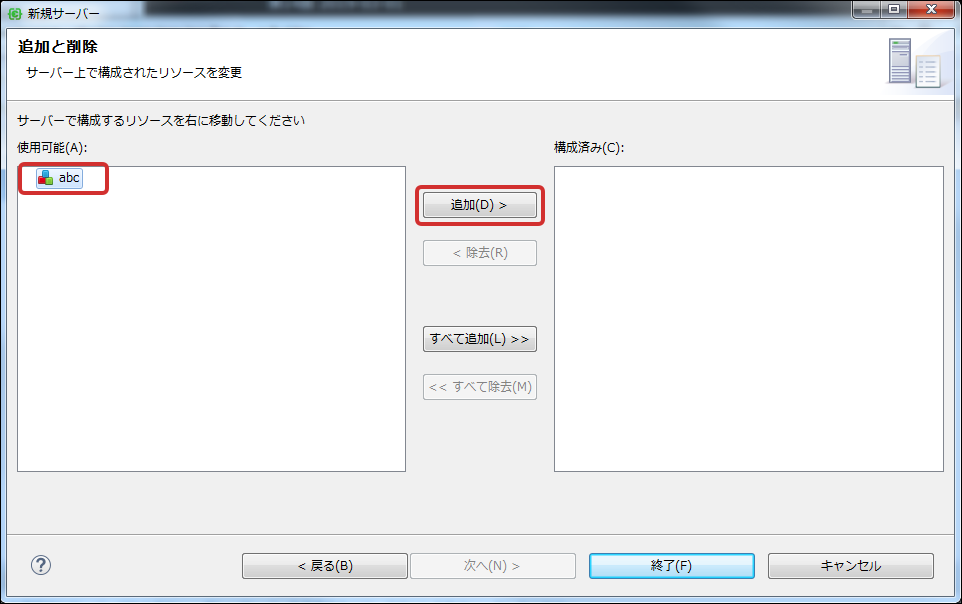
「終了」ボタンを押下すると「サーバ」ビュー上に設定した デバッグサーバ の情報が表示されます。

- 一般情報
- サーバ名:このサーバ設定の名前を設定します。
- ホスト名:サーバ起動時に利用するホスト名を指名します
- ランタイム:この設定の実行時に起動させるサーバを設定します。
- 構成パス:このサーバを起動する際の構成を設定します。
- 起動構成を開く:起動構成に関する細かい設定を行います。具体的にはサーバ実行時のVM引数や、実行時に設定するクラスパスなどを設定することができます。
- サーバのプロパティ
- HTTP Port - デバッグサーバのHTTPポートを設定します。
- JavaScript Debug Port - スクリプト開発モデル用のデバッグポートを設定します。
- サーバの起動オプション
- JavaEE デバッグ - デバッグ起動時Javaソースのブレークポイントを使用可能にします。
- JavaScript デバッグ - デバッグ起動時ファンクションコンテナのブレークポイントを使用可能にします。
- Cassandra サーバ - デバッグサーバ起動時にCassandraサーバを起動します。

コラム
サーバ実行時メモリ領域やヒープ領域の設定は、「起動構成を開く」の「引数」タブで設定された情報が最優先です。引数の設定は、上記の「引数」タブのVM引数のテキストエリア内で記述されています。初期値は以下の用に設定されていますが、OutOfMemoryが発生する場合は以下の値を変更して調整を行ってください。初期値: -Xss1m -Xmx512m -XX:MaxPermSize=256m -server
[参考] デバッグサーバの起動・停止¶
「サーバ」ビューで、「サーバを実行」ボタンを押下すると、デバッグサーバが起動します。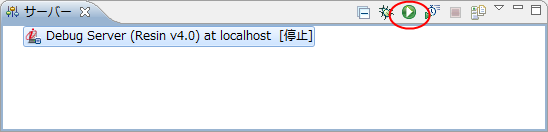 「サーバ」ビューで、「サーバを停止」ボタンを押下すると、デバッグサーバが停止します。
「サーバ」ビューで、「サーバを停止」ボタンを押下すると、デバッグサーバが停止します。
注意
e Builderのライセンスが失効している場合、デバッグサーバの起動ができません。e Builderのライセンスについては「ライセンス登録」を参照してください。